如何自定义Office 2003用户界面?
Microsoft试图创建世界上最简单,最直观的程序集合。然而,对于大多数普通人来说,程序仍然过于复杂,以至于无法使用和理解。因此,花点时间自定义Microsoft Office 2003用户界面,而不是让自己陷入沉寂。
更改工具栏上的图标
Office 2003中的工具栏显示您最常使用的图标。但是,工具栏只有有限的空间,因此您可能需要按照以下步骤选择要在每个工具栏上显示的图标:
1.单击要自定义的工具栏上的“工具栏选项”按钮。
要查看可能隐藏的工具栏,请选择“视图”->“工具栏”,然后单击要自定义的工具栏。当您单击工具栏选项按钮时,将出现一个下拉菜单。
2.单击添加或删除按钮。
出现一个弹出菜单,列出一个或多个工具栏,例如“标准”或“格式”。
3.单击要自定义的工具栏的名称。
出现一个弹出菜单,在工具栏中当前显示的所有图标旁边显示一个复选标记,如图1所示。
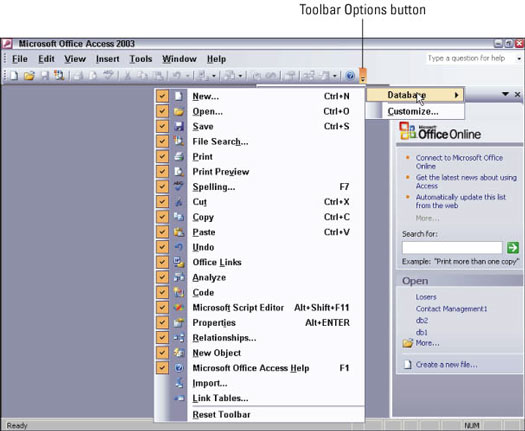
图1:一个复选标记告诉Office 2003在工具栏上显示一个特定的图标。
4.单击要显示在工具栏中的图标左侧。
如果要从视图中隐藏图标,请单击其复选标记以使该复选标记消失。每次显示或隐藏图标时,Office 2003都会更改工具栏的外观,以便您可以看到它的外观。
5.单击工具栏图标弹出菜单之外的任何位置。
恭喜你!您刚刚修改了工具栏。
如果要将工具栏恢复为原始的出厂配置,请按照以下步骤操作:
1.单击要自定义的工具栏上的“工具栏选项”按钮。
要查看可能隐藏的工具栏,请选择“视图”->“工具栏”,然后单击要自定义的工具栏。当您单击工具栏选项按钮时,将出现一个下拉菜单。
2.单击添加或删除按钮。
出现一个弹出菜单,列出一个或多个工具栏,例如“标准”或“格式”。
3.单击自定义。
出现“自定义”对话框。
4.单击重置菜单和工具栏使用率数据按钮,然后单击关闭。
在开始自定义菜单和工具栏之前,Office 2003会将其还原为原始状态。
上一篇:Microsoft Office 2016键盘快捷键
栏 目:office激活
下一篇:Word2016页面怎么显示比例?word2016显示页面比例两种方法
本文地址:https://fushidao.cc/wangzhanyunying/15807.html
您可能感兴趣的文章
- 06-23Word通配符使用技巧 让你办公效率提升
- 06-23word 2010怎么设置段落对齐? word设置段落对齐方法
- 06-23word怎么制作文章结构图?word文章结构图制作方法
- 06-23Word文档中间页码怎么设置为起始页?
- 06-23在Word文档中怎么插入表格呢?
- 06-23Word怎么关闭审阅修订?Word关闭审阅修订教程
- 06-23word没保存该怎么办
- 06-23word如何加密
- 06-23word2010如何从指定页设置页码
- 06-23word分页符如何删除


阅读排行
推荐教程
- 11-30正版office2021永久激活密钥
- 11-25怎么激活office2019最新版?office 2019激活秘钥+激活工具推荐
- 11-22office怎么免费永久激活 office产品密钥永久激活码
- 11-25office2010 产品密钥 永久密钥最新分享
- 11-22Office2016激活密钥专业增强版(神Key)Office2016永久激活密钥[202
- 11-30全新 Office 2013 激活密钥 Office 2013 激活工具推荐
- 11-25正版 office 产品密钥 office 密钥 office2019 永久激活
- 11-22office2020破解版(附永久密钥) 免费完整版
- 11-302023 全新 office 2010 标准版/专业版密钥
- 03-262024最新最新office365激活密钥激活码永久有效







